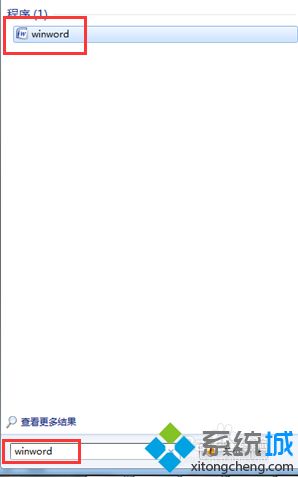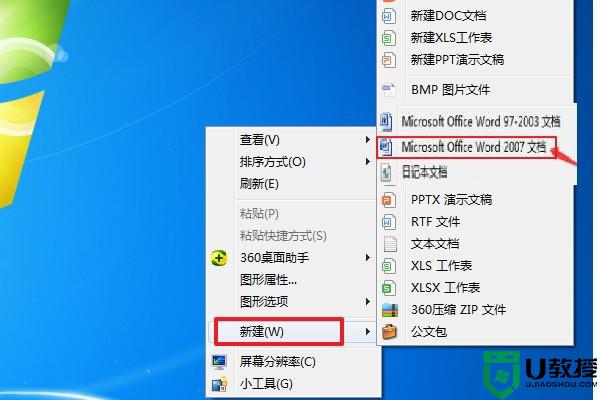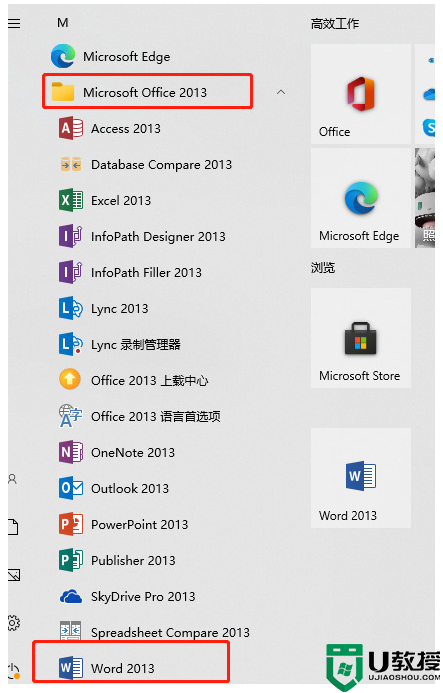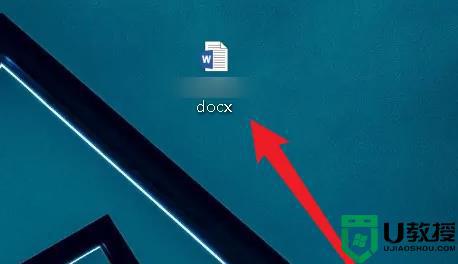Word文档打不开
Word文档打不开是为什么呢?可能是由多种原因造成的,包括损坏的文档、软件问题、系统故障等。怎么解决Word文档打不开的情况?

方法一:使用修复工具
Word文档打不开文件怎么办?可以尝试使用修复工具来打开文档。具体操作如下:
1.打开Word程序,点击左上角的【文件】;
2.选择【打开】,然后在打开对话框中找到要修复的文档;
3.在文件选中的状态下,点击下方的箭头,选择【打开并修复】;
4.如果文档有损坏,Word会尝试进行修复并打开。
提示:若文件只显示打开,则文件可能本身是无问题的。

方法二:尝试打开其他文档
如果打开Word时无法打开其中一个文档,那么可以尝试打开其他文档,看看是因为软件错误还是文件损坏。操作如下:
1.打开Word程序,新建一个空白文档;
2.点击【文件】-【打开】,尝试打开其他可用的Word文档;
3.如果其他文档可以正常打开,可能原文档受损。

方法三:检查文件扩展名
文件的扩展名不正确,也是造成Word文档无法打开的重要原因之一。此时我们可以这样操作:
1.在文件资源管理器中,找到问题文档;
2.右击文件,选择【重命名】;
3.确保文件扩展名为【.docx】(或其他适当的格式,如【.doc】);
4.如果不正确,修改扩展名后尝试打开文档。

方法四:更新Microsoft Office
如果Word的版本太低,也可能会造成Word文档打不开,此时应该更新Microsoft office。
1.打开Word程序,点击左上角的【文件】;
2.选择【帐户】-【更新选项】-【更新】;
3.如果有更新可用,下载并安装更新后尝试重新打开文档。

Word文档丢失怎么办?
如果进行了以上操作Word文档仍然打不开,或者在平时使用Word时由于误删除等原因造成文档丢失怎么办?给大家推荐一个好用的方法——使用数据 蛙恢复专家找回Word文档。
这款软件专注扫描和恢复各类丢失的文件和数据,且效果较好。除了Word文档,像图片、音频、视频等数据的恢复也是有较大可能的。如果需要进行文档恢复,可以这样操作:
操作环境:演示机型:联想GeekPro2020系统版本:Windows10软件版本:数据 蛙恢复专家3.1.6
1.进入软件后,勾选上【文档】,然后选择文档丢失前所保存的磁盘,点击【扫描】;

2.扫描结束之后,可以按类型对文档进行查看,可以直接点击【docx】对扫描到的文档进行查看,如果没有需要恢复的Word文档,可以点击【深度扫描】;
3.在扫描结束之后,可以直接利用【筛选器】对Word名称进行搜索,完成后,点击【恢复】并等待即可。

平常在使用Word时,大家应该及时对重要的文档进行备份,这样才能减少Word文档丢失的情况。